WhatsApp 专为多种不同目的而设计。最重要的目的之一是为电话用户提供消息传递和传输功能。该团队还构建了不同的版本,可以专门针对不同的用户群体使用,例如Android用户、iPhone用户、 Mac和Windows PC用户以及Windows Phone用户。 Android用户经常更换手机,他们希望在新手机上继续使用WhatsApp并保留原来的消息。因此,有必要学习如何将WhatsApp聊天从Android转移到Android 。您可以尝试本文中的 4 种简单而有效的方法来解决问题。
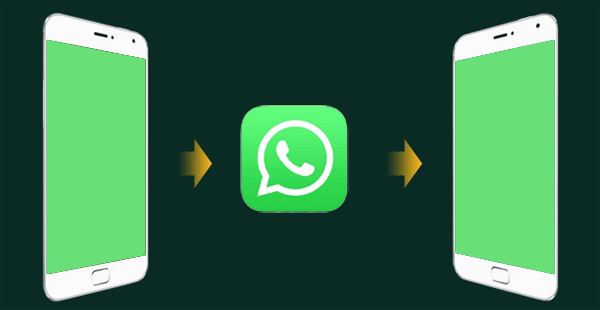
如果您要从一部Android手机切换到另一部 Android 手机,您可以使用 WhatsApp 的聊天转移功能来转移您的整个聊天和媒体历史记录。虽然从备份恢复可以检索您的所有聊天数据,但 WhatsApp 的聊天传输功能使您能够传输完整的帐户信息,包括您的所有个人消息、照片、视频、文档等。但是,您无法迁移通过 WhatsApp 频道收到的端到端加密支付消息、通话记录或媒体。
步骤 1. 在旧手机上打开 WhatsApp。点击“更多选项”>“设置”>“聊天”>“转移聊天”>“开始”。
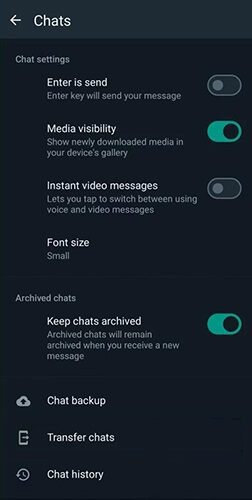
步骤 2. 接受请求的权限并准备扫描新手机上出现的二维码。
步骤 3. 在您的新手机上下载并打开 WhatsApp。完成初始设置。
步骤 4. 点击“同意并继续”>“验证您的电话号码”。
步骤5.在“从旧手机转移聊天”提示上点击“开始”。
步骤 6. 接受请求的权限,您将看到一个二维码。
步骤7.使用旧手机扫描新手机上显示的二维码。
步骤 8. 在新手机上接受链接邀请,将其与旧手机关联。
步骤 9. 传输聊天记录时,百分比条将显示进度。保持两部手机均处于解锁状态,并且不要退出 WhatsApp。在聊天迁移过程中,消息传递将暂停。您可以随时取消该过程。
步骤10.导入完成后,点击“完成”。
注意:目前,您无法在 WhatsApp Business 上转移聊天。
如果您是 WhatsApp 用户,您会发现该程序拥有相当多适用于Android用户的功能。这是因为用户可以使用这些功能向也拥有Android设备的家人、朋友和同事发送消息。数据传输也可以通过使用用户的本地备份来完成。因此,如果您想要保存并备份本地硬盘上的信息以供以后访问,您可以参考以下指南,了解如何使用本地备份方法将 WhatsApp 从Android移动到Android 。
步骤 1. 在开始执行此过程之前,您需要在旧Android手机上备份 WhatsApp 聊天记录。可以通过以下方式完成:转到 WhatsApp 软件,然后单击“菜单”按钮 >“设置”>“聊天”>“聊天备份”>“备份”。

步骤 2. 完成上述过程后,如果您的 WhatsApp/Database 文件夹位于外部 SD 卡中,则可以将 SD 卡转移到新手机。
步骤 3. 在您的新手机上安装此应用程序。验证您在备份聊天记录时所拥有的 WhatsApp 中的电话号码。
步骤 4. 最后,当系统提示您恢复 WhatsApp 备份消息时,您可以在新的Android手机上单击“恢复”。
顺便说一句,如果您的旧Android手机有内部存储器或内置 SD 卡,您需要转到 WhatsApp 本地备份文件夹,并将 /sdcard/WhatsApp/ 文件夹从旧Android手机转移到新Android设备上的同一文件夹。您可以通过文件资源管理器来完成此操作,甚至可以将备份文件传输到您的计算机。
除了让您能够将数据(即消息、照片、视频)从Android手机传输到本地驱动器之外,WhatsApp 还具备允许您将消息从 Google Drive 备份发送到Android设备的功能,反之亦然。因此,对于需要这种功能来备份和恢复数据的用户来说,他们可能会考虑将 Google Drive 作为将 WhatsApp 迁移到新Android手机的解决方案之一。
步骤1.首先,您需要将以前的WhatsApp历史记录备份到您自己的Google Drive。此过程可以通过打开 WhatsApp,转到“WhatsApp”>“设置”>“聊天”>“聊天备份”>“备份到 Google 云端硬盘”来完成。
上述步骤将启动将聊天内容手动复制到 Google 云端硬盘的过程。或者,您将能够设置为自动功能,该功能将根据您的喜好频繁地启动此步骤。

步骤 2. 要将备份传输到新的Android手机,您需要在新的Android设备上安装 WhatsApp 并使用原始 WhatsApp 帐户登录。
步骤 3. 获得电话号码后,系统可能会提示您恢复 Google 云端硬盘中的聊天和媒体。恢复过程完成后,您的所有消息都应该出现在您的新Android手机上。
您可以将 WhatsApp 聊天记录从Android转移到Android吗?当然可以。如果您更喜欢直接一键式地将 WhatsApp 聊天从旧Android转移到新Android方式,那么WhatsApp Transfer一定是您理想的助手。它可以帮助您直接将 WhatsApp 消息从Android转移到Android ,没有任何麻烦。
您可以从 WhatsApp Transfer 获得什么:
如何使用 WhatsApp Transfer 将 WhatsApp 从Android转移到Android ?
01在您的计算机上下载并安装 WhatsApp Transfer。启动该程序并将两个Android设备连接到同一台计算机。另外,启用 USB 调试选项,以便软件可以访问存储。
02连接成功后,转到“传输”模块并确保设备在源和目标下正确列出。在这种情况下,旧的Android手机将是 Source,新的Android设备将是 Target;如果不正确,请单击“翻转”进行更正。

03现在,单击“传输”以启动 WhatsApp 数据传输过程。

在本文中,我们讨论了将 WhatsApp 聊天从Android转移到Android 4 种方法:
聊天转移功能:这款内置 WhatsApp 工具允许通过二维码快速转移,但需要两部手机都在附近,并且不支持 WhatsApp Business 帐户。
本地备份:您可以使用本地备份传输聊天内容,但这需要手动文件传输,并且可能无法正确恢复所有媒体文件。
Google Drive:基于云的解决方案,但它依赖于互联网速度和足够的存储空间,并且大型备份的恢复可能需要时间。
WhatsApp 传输工具(推荐):这种一键式解决方案是传输所有 WhatsApp 数据(包括聊天和附件)最简单、最有效的解决方案,没有任何麻烦。
虽然所有方法都有效,但 WhatsApp Transfer是平稳快速传输的最佳选择。它避免了手动备份、恢复缓慢和存储限制等复杂问题,使其成为在Android设备之间移动 WhatsApp 聊天的最可靠和用户友好的选择。
相关文章:
如何使用 Google Drive 将 WhatsApp 消息从Android传输到 iPhone
[已验证] 如何轻松将 WhatsApp 转移到新手机? ( Android和iPhone)